voor een ongelooflijk betekenisvol geschenk, kijk dan niet verder dan een wall calendar met de hand gemaakt in iPhoto. De kalenders van Apple zijn mooi en groot( 13 bij 10,4 inch), mooi en betaalbaar—$20 voor een cadeau dat 12 maanden duurt! Elk is draadgebonden, met veel ruimte voor foto ‘ s boven het datumraster. U kunt elke maand aan te passen met tekst en titels, import vakantie en evenementen van iCal, en plop foto ‘ s in individuele datum vierkanten. Het is gedrukt op glorieus Dikke matte voorraad, en zelfs de verpakking is een traktatie—het komt binnen in een stijlvolle witte envelop.
Terwijl betaal je iets minder voor een agenda van
,
, of
—of meer voor één van
—ze zijn niet zo groot, en de kwaliteit is niet zo goed. Plus, je zou moeten foto ‘ s uploaden naar die sites en gebruik maken van hun ontwerp systeem, dat minder aanpassingsopties heeft. Zo maak je een kalendercadeau dat je ontvanger nooit zal vergeten.
Kies uw foto ‘s
als u iPhoto gebruikt om foto’ s te beheren, maakt u een album van 25 tot 30 foto ‘ s aan en plaatst u deze, indien u wilt, opnieuw door de miniaturen in het album te slepen. (In tegenstelling tot
, is er geen reden om over te schakelen naar een andere app-nu—net strak hangen
.)
als u een andere app gebruikt om foto ’s te beheren, exporteer dan de foto’ s die u wilt gebruiken naar een map en start iPhoto op—dit kost wat extra ruimte op de harde schijf, maar de agenda is het waard. Kies in iPhoto bestand > importeren naar Bibliotheek en navigeer naar de map die u hebt gemaakt. iPhoto pakt Alle foto ‘ s in de map, U hoeft ze niet afzonderlijk te selecteren. Kies Bestand > nieuw Album om een album te maken met de foto ‘ s die u zojuist hebt geïmporteerd, die u kunt slepen om de volgorde te wijzigen.
maak de agenda
klik op de knop Delen in de werkbalk van iPhoto en kies agenda. Kies een thema uit de carrousel—de grote datum thema is moeilijk te verslaan—en klik op maken. Vertel iPhoto in het resulterende dialoogvenster welke periode u wilt dat de agenda bestrijkt en klik vervolgens op OK. Extra maanden na 12 zijn $ 1,50 per stuk.
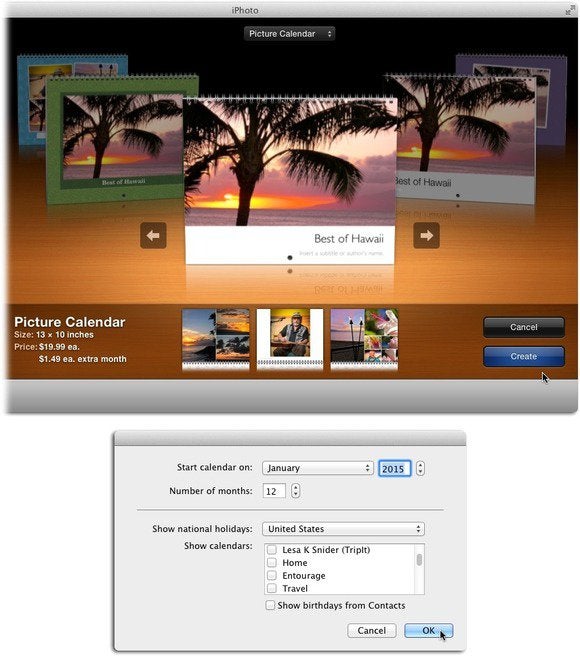
schakel “Show national holidays” in om de data op te nemen die de regering van uw land BELANGRIJK heeft geacht. Gebruik de selectievakjes om optioneel iCal-info (handig voor vakanties) en verjaardagen op te nemen in de contacten-app.
iPhoto stroomt uw foto ’s in de agenda op volgorde of datum, en plopt u in alle paginaweergave, waar u kunt slepen om de pagina’ s te herschikken (maak je geen zorgen, de maanden blijven in orde), maar het is het beste om die taak voor het laatst op te slaan. Als u de foto ‘ s op een pagina wilt bewerken, dubbelklikt u erop om één paginaweergave in te voeren. U kunt de keuzes van iPhoto overschrijven door op foto ‘ s in de werkbalk te klikken. Dit opent het paneel foto ‘s, met miniaturen van de foto’ s waarmee u bent begonnen. (Als u alle foto ’s zelf op de kalenderpagina’ s wilt plaatsen, klikt u op geplaatste foto ‘ s wissen—in plaats daarvan ziet u grijze plaatsaanduidingen). Als u de gewenste foto niet ziet in het paneel foto ‘ s, zoekt u deze in uw bibliotheek, sleept u deze naar het pictogram van uw agenda-project in de bronlijst en keert u vervolgens terug naar uw agenda-project.
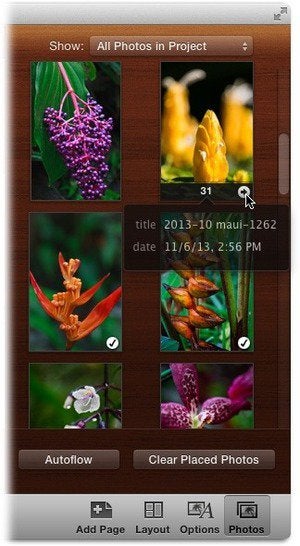
de nummers op de miniaturen geven aan op welke pagina het wordt gebruikt; klik op de pijl rechts van het nummer om die pagina te zien. iPhoto telt elke kalenderpagina als twee, te beginnen met de eerste maand en exclusief de voor-en achteromslagen, dus een kalender van één jaar heeft 24 pagina ‘ s.
draai de look
om een foto te vervangen, sleept u deze vanuit het paneel foto ‘ s naar het lege frame of de bestaande foto. Als u het zoomniveau wilt wijzigen, klikt u op de foto op de pagina en gebruikt u de resulterende zoomschuifregelaar. Sleep om de foto in het frame te verplaatsen (je cursor verandert in een kleine hand).
Wijzig het aantal foto ‘ s per pagina door op Lay-out te klikken in de werkbalk. Kies een aantal foto ’s uit het menu lay—out—tot zeven in sommige thema’ s-en klik vervolgens op een ontwerpminiatuur om deze toe te passen. Met de achtergrondminiaturen bovenaan het opmaakpaneel kunt u een kleur kiezen voor elke lege ruimte die de pagina bevat (bijvoorbeeld als u een opmaak hebt gekozen die onderaan een bijschrift heeft).
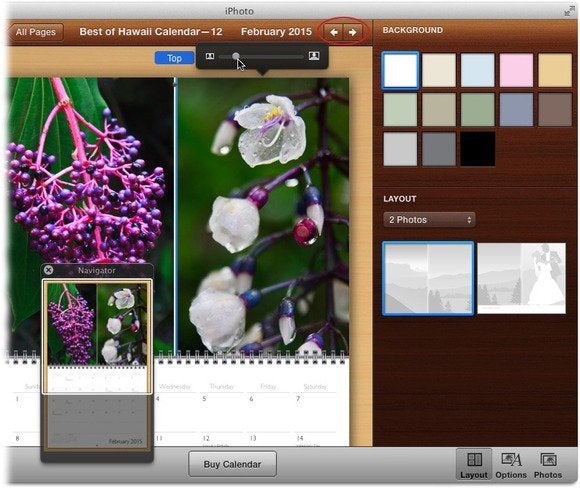
de Zoom schuifregelaar hier zoomt in en uit foto ‘s, terwijl de Zoom schuifregelaar in de werkbalk zoomt in en Uit pagina’ s. De witte pijlen (omcirkeld) verplaatsen je tussen pagina ‘ s.
Markeer speciale datums
voeg vervolgens foto ’s toe aan de datumvierkant door een miniatuur van het paneel foto’ s naar de datum zelf te slepen (geweldig voor jubilea en verjaardagen!). Dubbelklik op de foto in de kalender en gebruik de schuifregelaar van het resulterende paneel om de afbeelding binnen het vierkant te vergroten en sleep vervolgens om deze te verplaatsen. Om een bijschrift toe te voegen, kiest u een locatie in het menu “photo caption” van het paneel en voert u wat tekst in. De foto vult het hele datumvierkant-het verbergen van de datum zelf – zodat bijschriften buiten het vierkant leven: erboven, eronder of links of rechts.
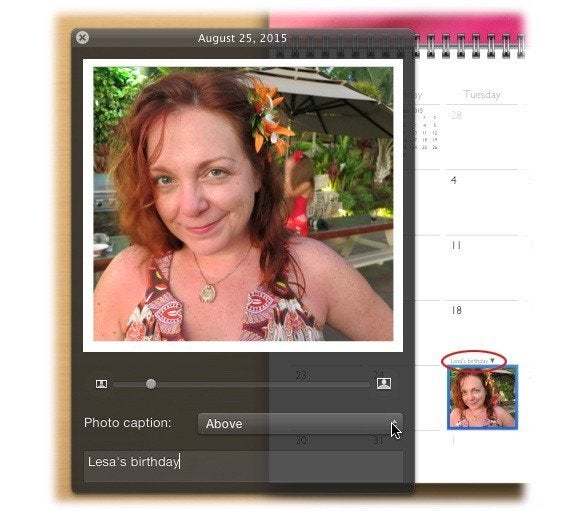
zodra u een foto aan een datumvierkant toevoegt, is het moeilijk om er vanaf te komen: klik op de datum waarop de foto leeft en druk op verwijderen, of sleep de foto van het datumvierkant naar het paneel foto ‘ s.
voor nog meer plezier, klik op een datum vierkant en voeg uw eigen tekst-geweldig voor geplande vakanties! Formatteer de tekst door deze te selecteren en te klikken op Opties in de werkbalk. U krijgt lettertype, stijl, grootte, kleur, horizontale en verticale uitlijning instellingen, evenals een Change Everywhere knop die alle tekst van uw project verandert in een klap, met inbegrip van de titel op de omslagpagina.
definitieve bewerkingen en het plaatsen van een bestelling
u kunt ook foto ‘ s bewerken in één paginaweergave: klik op Opties in de werkbalk en kies uit drie kleureffecten: B&W, Sepia en antiek—dit verandert niet de originele foto in uw bibliotheek, alleen die in uw agenda. Voor meer bewerkingsvermogen, klik met de rechtermuisknop op de foto en kies Foto Bewerken, maar dit verandert de originele foto (niet-destructief, natuurlijk).
als u klaar bent, klikt u op de knop alle pagina ’s en sleept u om pagina’ s in de agenda opnieuw te ordenen. Wanneer alles precies goed is, klikt u op Agenda kopen in de werkbalk, voltooi de transactie en tik vervolgens op uw tenen totdat de postbode uw meesterwerk levert. Om een kalender te krijgen door Kerstmis 2014, bestellen door 12 December met Standaard Verzending of 17 December met express verzending. Tot de volgende keer, moge de creatieve kracht met jullie allen zijn!
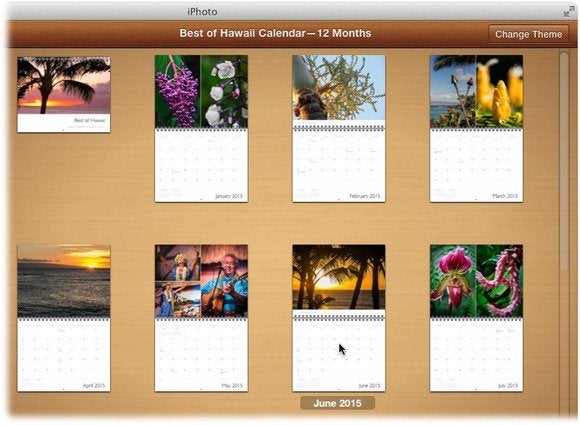
voor de beste resultaten, afwisselen tussen pagina ’s met één afbeelding en pagina’ s met meerdere afbeeldingen.
oprichter Lesa Snider is de auteur van de best verkochte Photoshop: The Missing Manual books, coauteur van iPhoto: De ontbrekende handleiding, auteur van
ebook-serie, een oprichtende
instructeur,en regelmatige columnist voor Photoshop-gebruikerstijdschriften en foto-elementen technieken.